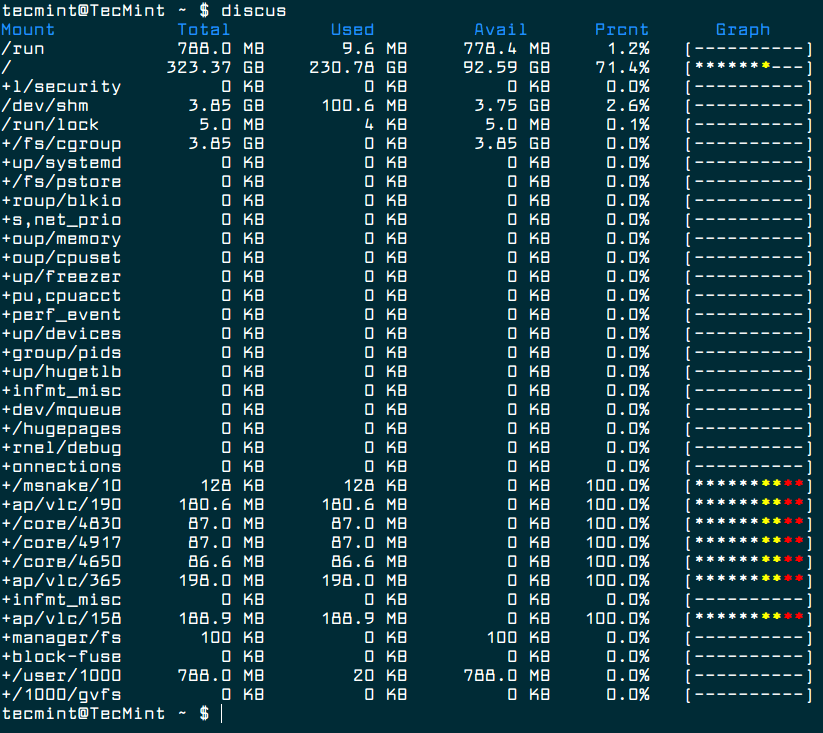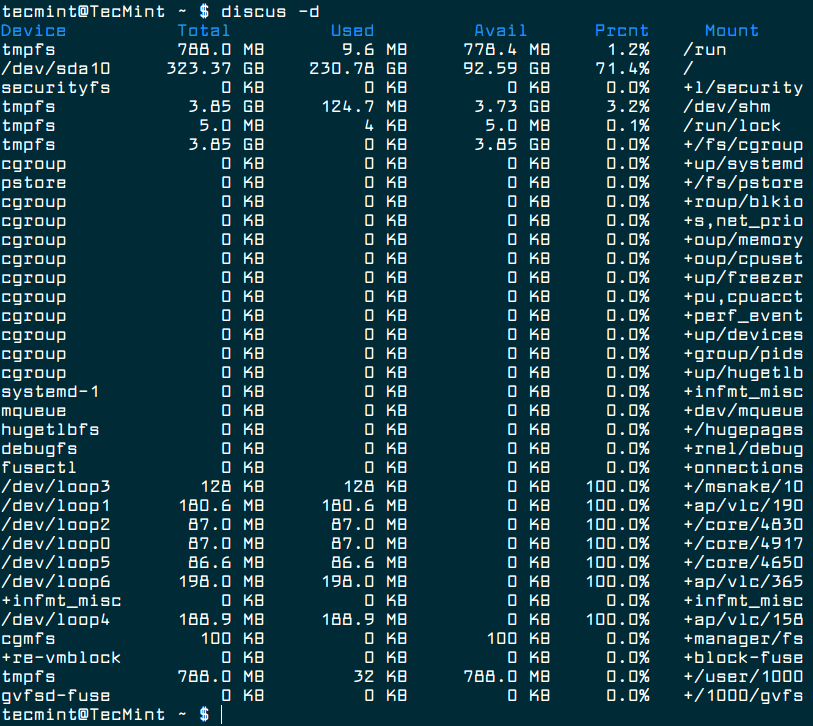Discus es una utilidad altamente configurable similar a df para verificar el uso de espacio en disco en Linux, con el objetivo de hacer df más bonito con características sofisticadas como salida coloreada, gráficos de barras y formateo inteligente de números. Para configurarlo, puedes copiar tu archivo de configuración principal /etc/discusrc a ~ / .discusrc y hacer tu personalización allí.
El paquete Discus está disponible para instalar desde los repositorios de sistema predeterminados usando el administrador de paquetes en la distribución de Linux, como se muestra.
$ sudo apt install discus #Debian/UBuntu $ sudo yum install discus #RHEL/CentOS $ sudo dnf install discus #Fedora 22+
Después de instalar Discus, aprende cómo usarlo con los siguientes ejemplos.
Comandos de ejemplo
Ejecuta el comando Discus con la configuración predeterminada.
$ discus
Para deshabilitar el color, usa el indicador -c.
$ discus -c
Para mostrar los nombres de los dispositivos en lugar de gráficos, usa el indicador -d :.
$ discus -d
Si no quieres usar el formato inteligente, puedes deshabilitarlo usando el indicador -s como se muestra.
$ discus -s
Puedes especificar el número de dígitos a la derecha del lugar decimal usando el indicador -p.
$ discus -p 3
Para mostrar tamaños en kilobytes, gigabytes, megabytes o terabytes, usa los indicadores -k, -g, -m o -t, respectivamente. Por ejemplo.
$ discus -m
Por último, pero no por ello menos importante, si quieres configurarlo según tus preferencias, copia tu archivo de configuración principal /etc/discusrc en ~ / .discusrc como se muestra.
$ sudo cp /etc/discusrc ~/.discusrc
A continuación, abre el archivo recién creado y realiza tu personalización.
$ nano ~/.discusrc
Para obtener más información, consulta la página man de discus.
$ man discus